Yaz tatili fotoğraflarının işlenmesi, yaşanan anları mükemmel bir şekilde yakalamak için genellikle kritik bir adımdır. Doğru ayar ve tekniklerin seçiminde Lightroom içindeki verimli bir iş akışı büyük önem taşır. Bu kılavuzda, Presetsinizi Lightroom'a nasıl içe aktaracağınızı öğrenerek düzenlemenizi optimize edecek ve zaman kazanacaksınız. Bu kılavuz, presets'in içe aktarım sürecinde adım adım sizi yönlendirerek en iyi fotoğraflarınızı hızlı ve kolay bir şekilde geliştirmenizi sağlar.
En Önemli Bilgiler
- Lightroom'da Presets'in içe aktarımı basit bir süreçtir.
- Geliştirme modülünde ve fotoğraf içe aktarımı sırasında Presets'i uygulayabilirsiniz.
- Presets'in doğru kullanımı, iş akışınızda önemli ölçüde zaman kazandırabilir.
Geliştirme Modülünde Presets'i İçe Aktarma
Lightroom'da bir Preset'i import etmek için önce Geliştirme modülüne gitmeniz gerekir. Burada sol bölümde "Vorgaben" menüsünü bulacaksınız. Oraya gittiğinizde "Benutzervorgaben" üzerine sağ tıklayın.
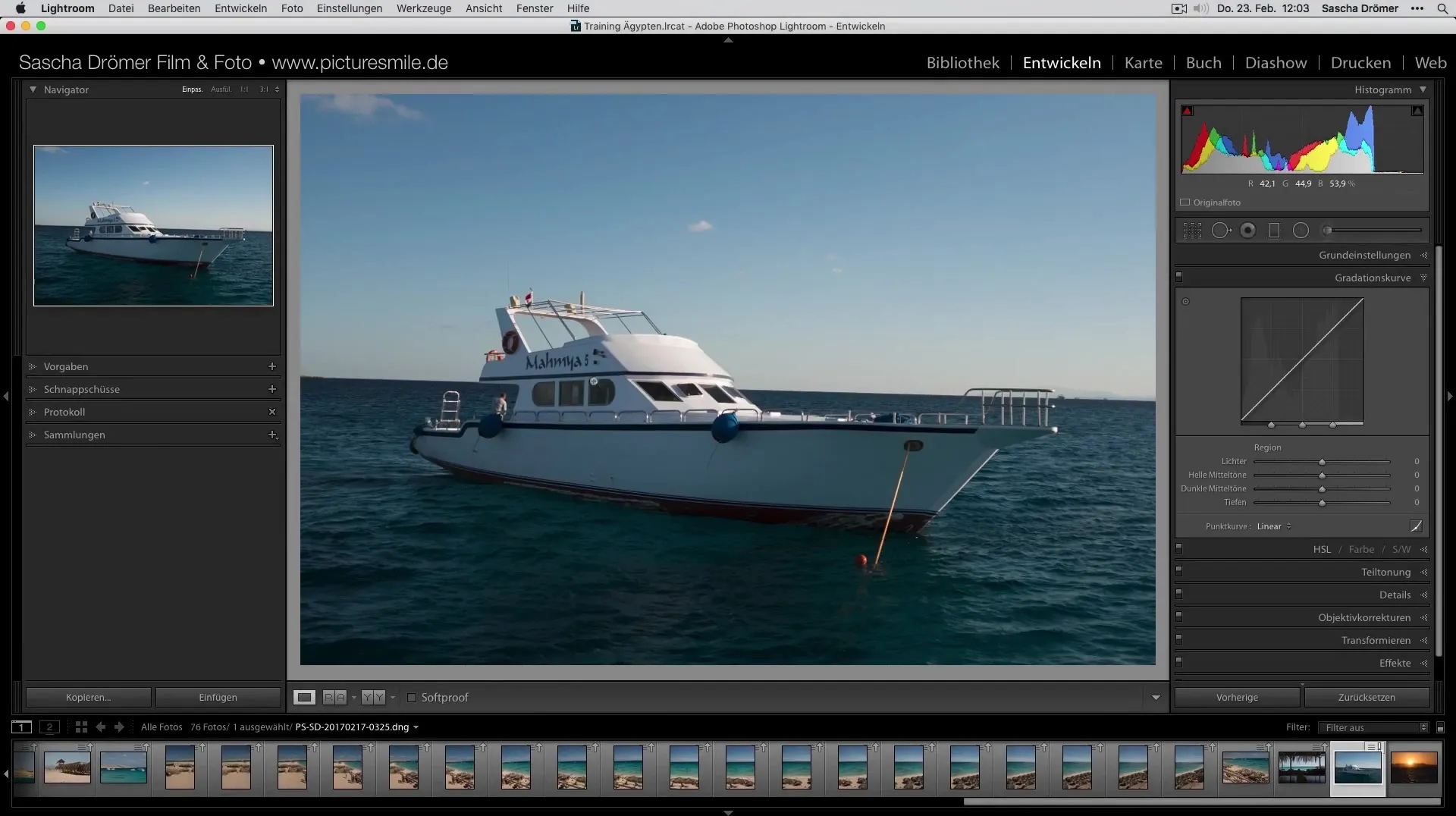
Bir bağlam menüsü açılacak ve bu menüden "Importieren" seçeneğini seçebilirsiniz. Bu, istediğiniz LR şablonunu seçmeniz gereken içe aktarma penceresini açar.
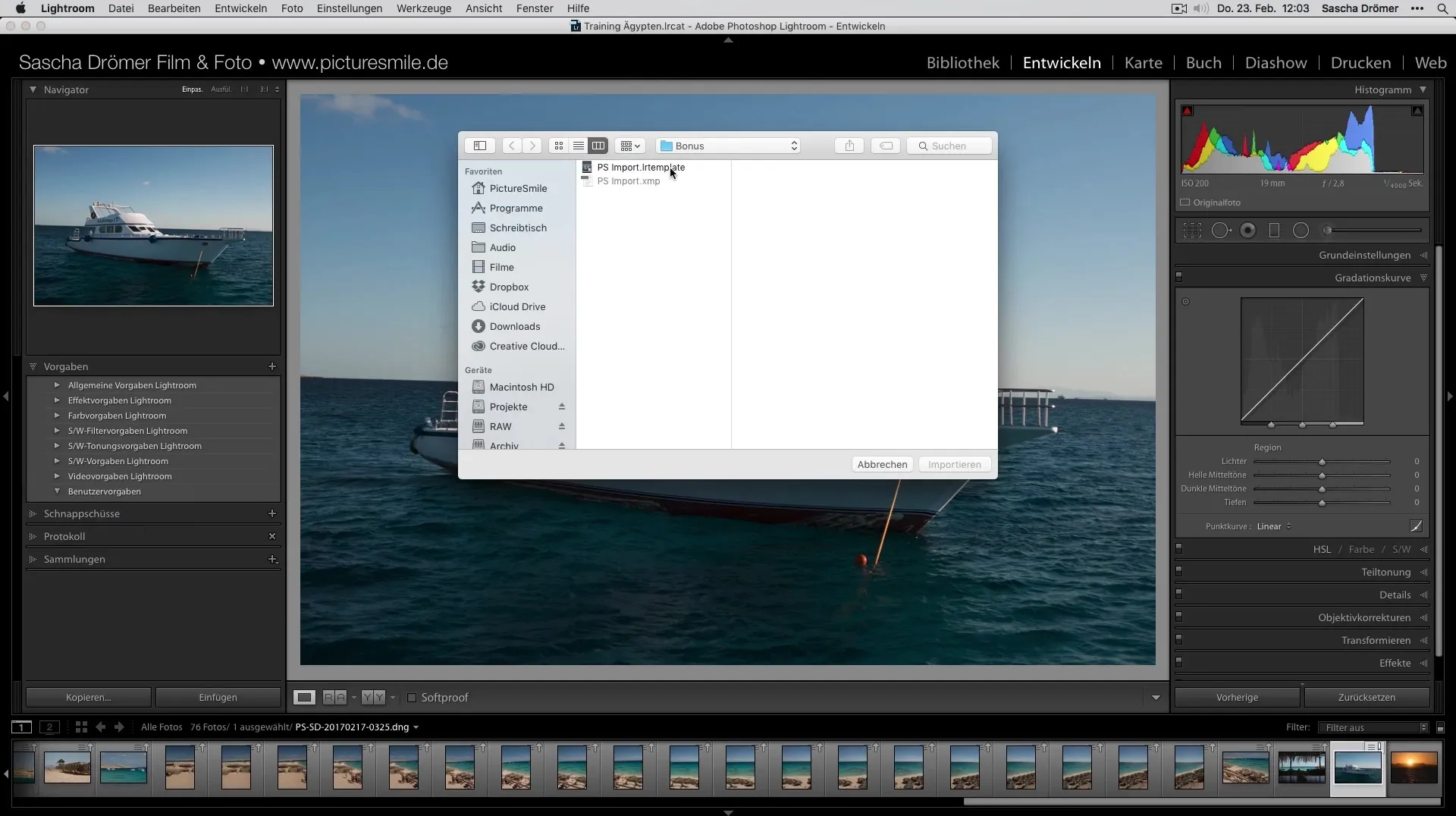
Preset'i seçtikten sonra, Lightroom'a kaydedilecektir. Fotoğraflarınızı düzenlerken hemen erişebilir ve uygulayabilirsiniz.
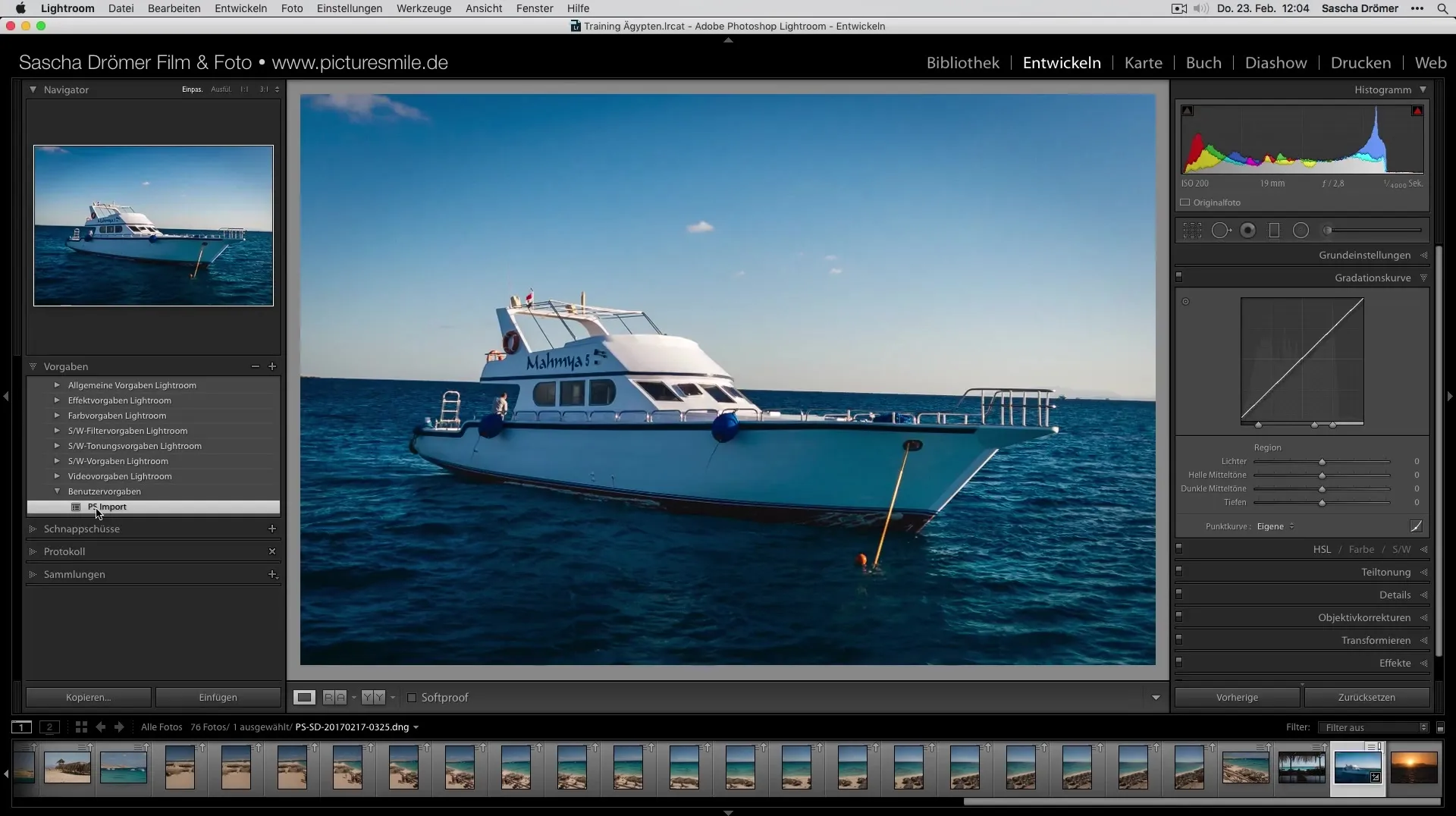
Resim İçe Aktarımı Sırasında Presets'i Uygulama
Eğer fotoğraflarınızı Lightroom'a içe aktarırken belirli Presets ile düzenlemek istiyorsanız, önce Kütüphane modülünde başlamalısınız. "Importieren" bölümünü seçin ve ardından "Während des Importvorgangs anwenden" sekmesine gidin.
Burada "Entwicklungseinstellungen" seçeneğini bulacaksınız. İçe aktarımda kullanmak istediğiniz Kullanıcı Presets'leri seçin.
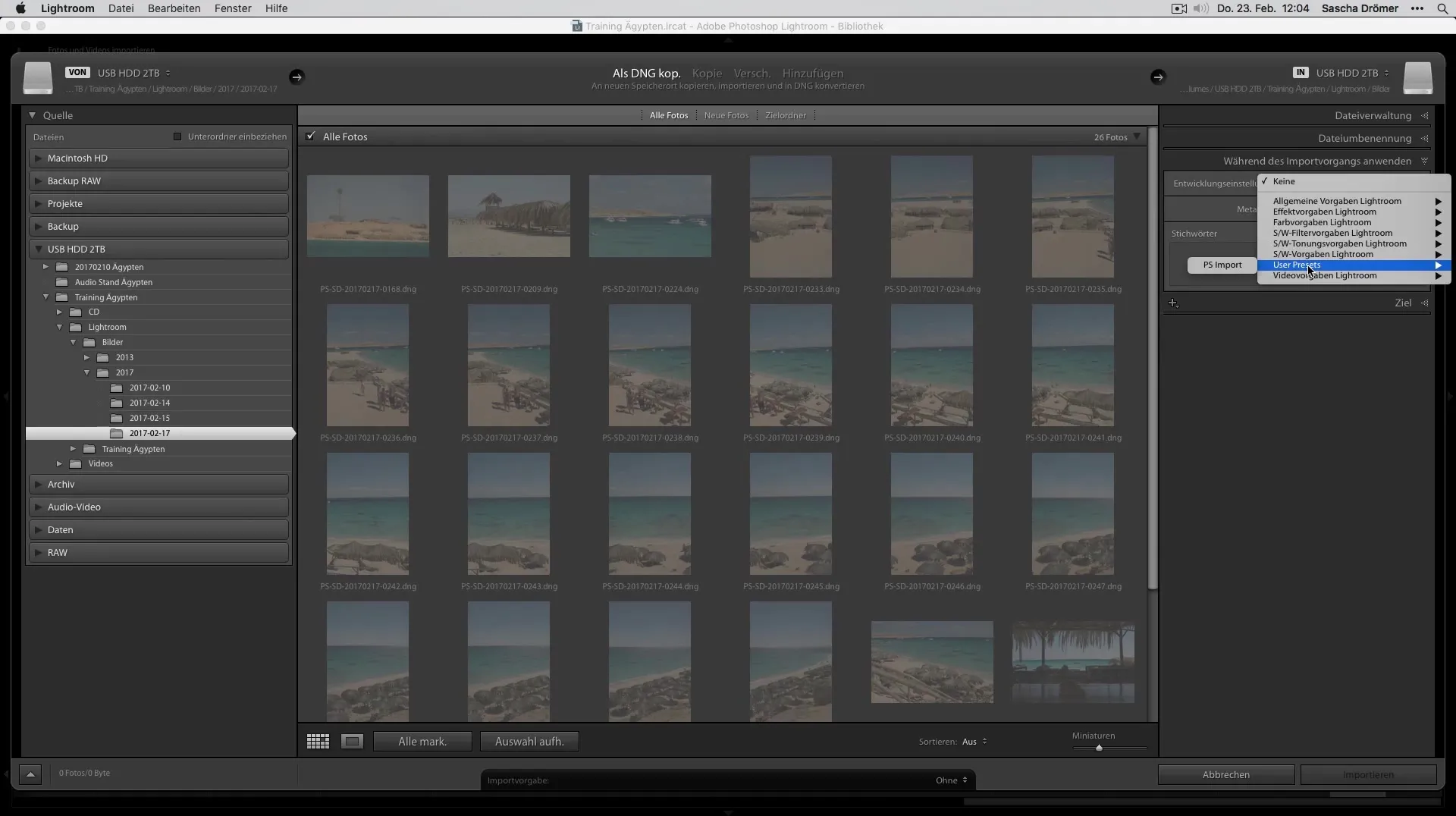
PS İçe Aktarım bölümünde şimdi favori Preset'inizi seçebilirsiniz. Bu, Preset'iniz fotoğraflarınızı kopyalarken hemen uygulanır.
İçe aktarımı başlattığınızda, seçilen Preset otomatik olarak uygulanacak ve böylece her bir adımı manuel olarak gerçekleştirmenize gerek kalmayacaktır.
Özet – Tatil Fotoğraflarını Etkili Bir Şekilde Geliştirme – Lightroom'da Presets İçe Aktarma
Bu kılavuzda, Lightroom'da Presets'in içe aktarımının ve uygulanmasının ne kadar kolay olduğunu öğrendiniz. Bu yaklaşım sadece zaman kazandırmakla kalmaz, aynı zamanda fotoğraflarınızın tutarlı ve profesyonel bir şekilde işlenmesini sağlar. Anılarınızdan en iyi şekilde yararlanmak için bu etkili araçları kullanın.
Sıkça Sorulan Sorular
Presets'i Lightroom'a nasıl import ederim?Geliştirme modülünde "Benutzervorgaben" üzerine tıklayıp sağ tıklayarak "Importieren" seçeneğini seçip LR şablonunu seçerek Presets'i içe aktarabilirsiniz.
Resimlerin içe aktarımında Presets'i kullanabilir miyim?Evet, bu mümkündür. Kütüphane modülünde "Während des Importvorgangs anwenden" altından istediğiniz Presets'i seçebilirsiniz.
Lightroom'da Kullanıcı Presets'lerini nerede bulabilirim?Kullanıcı Presets'leri, içe aktarma alanını açtıktan sonra "Entwicklungseinstellungen" bölümünde bulunabilir.

